Win10下载速度慢怎么办 Win10下载速度慢的解决方法
来源:xitongzhushou.com
时间:2024-09-14 15:15:59 386浏览 收藏
积累知识,胜过积蓄金银!毕竟在文章开发的过程中,会遇到各种各样的问题,往往都是一些细节知识点还没有掌握好而导致的,因此基础知识点的积累是很重要的。下面本文《Win10下载速度慢怎么办 Win10下载速度慢的解决方法》,就带大家讲解一下知识点,若是你对本文感兴趣,或者是想搞懂其中某个知识点,就请你继续往下看吧~
如果你在使用 Win10 下载文件或软件时,发现速度很慢,那可就太浪费时间了。这很有可能是因为你限制了宽带速度。那么,如果遇到这种情况,你该怎么办呢?下面我们来一起看看如何解决 Win10 下载速度慢的问题。
Win10下载速度慢的解决方法
1. win+R打开Run,输入“gpedit.msc”以进入本地组策略组。
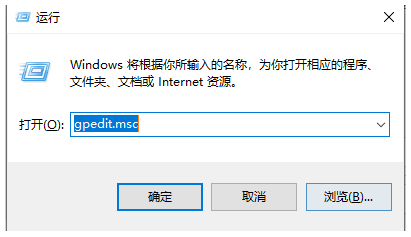
2. 按照下面的图示,从“管理模块”开始,然后是“网络”,然后是“Qos包调度程序”。
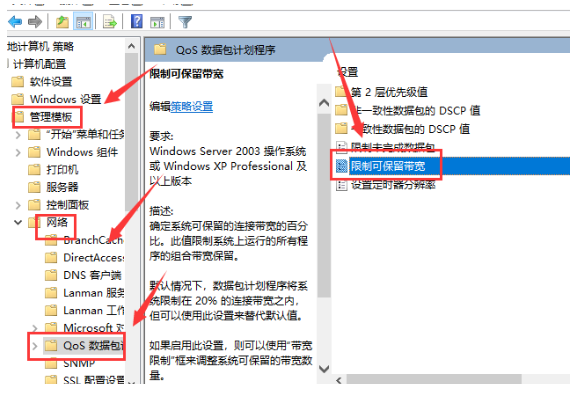
3. 双击“保留宽带配置窗口”,然后弹出“限制可保留宽带”的界面,在此界面被禁用选择。
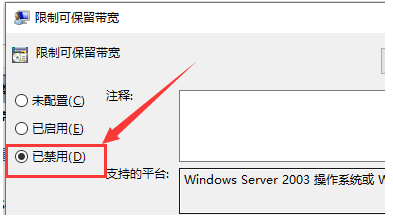
理论要掌握,实操不能落!以上关于《Win10下载速度慢怎么办 Win10下载速度慢的解决方法》的详细介绍,大家都掌握了吧!如果想要继续提升自己的能力,那么就来关注golang学习网公众号吧!
声明:本文转载于:xitongzhushou.com 如有侵犯,请联系study_golang@163.com删除
相关阅读
更多>
-
501 收藏
-
501 收藏
-
501 收藏
-
501 收藏
-
501 收藏
最新阅读
更多>
-
316 收藏
-
376 收藏
-
501 收藏
-
147 收藏
-
426 收藏
-
327 收藏
-
155 收藏
-
261 收藏
-
266 收藏
-
370 收藏
-
114 收藏
-
182 收藏
课程推荐
更多>
-

- 前端进阶之JavaScript设计模式
- 设计模式是开发人员在软件开发过程中面临一般问题时的解决方案,代表了最佳的实践。本课程的主打内容包括JS常见设计模式以及具体应用场景,打造一站式知识长龙服务,适合有JS基础的同学学习。
- 立即学习 543次学习
-

- GO语言核心编程课程
- 本课程采用真实案例,全面具体可落地,从理论到实践,一步一步将GO核心编程技术、编程思想、底层实现融会贯通,使学习者贴近时代脉搏,做IT互联网时代的弄潮儿。
- 立即学习 516次学习
-

- 简单聊聊mysql8与网络通信
- 如有问题加微信:Le-studyg;在课程中,我们将首先介绍MySQL8的新特性,包括性能优化、安全增强、新数据类型等,帮助学生快速熟悉MySQL8的最新功能。接着,我们将深入解析MySQL的网络通信机制,包括协议、连接管理、数据传输等,让
- 立即学习 500次学习
-

- JavaScript正则表达式基础与实战
- 在任何一门编程语言中,正则表达式,都是一项重要的知识,它提供了高效的字符串匹配与捕获机制,可以极大的简化程序设计。
- 立即学习 487次学习
-

- 从零制作响应式网站—Grid布局
- 本系列教程将展示从零制作一个假想的网络科技公司官网,分为导航,轮播,关于我们,成功案例,服务流程,团队介绍,数据部分,公司动态,底部信息等内容区块。网站整体采用CSSGrid布局,支持响应式,有流畅过渡和展现动画。
- 立即学习 485次学习
